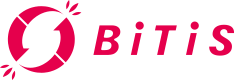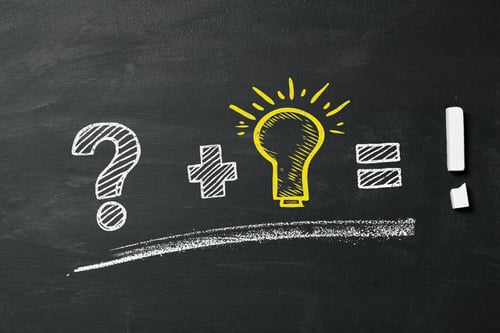
Excelで計算や数値の抽出をしているとき、もっと簡単に情報を表示したい。いちいち、画面のスクロールが大変。関数は知っているけど、どれをどう使えばいいのかよくわからない、と思ったことはありませんか?
今回はそんなあなたに、仕事を効率化する関数の使い方9選を紹介します。
目次
3.ある一覧の数字の中から、最大値、最小値を出力するMAX、MIN関数
4.全角文字、半角文字で揃えたいときに便利なJIS、ASC関数
5.大文字、小文字で揃えたいときに便利なUPPER、LOWER
6.隣のセルと文字列をつなげたいときのTEXTJOIN関数、CONCAT関数、CONCATENATE関数
8.表の中からある値に対応する数値を見つけるVLOOKUP関数
- 関数とは
Excelの「 関数 」は、ある計算をするためにExcelに標準搭載されている数式です。難しい計算も一つの数式で簡単に計算してくれます。
関数は半角イコール( = )のあとに、半角の英字で関数の名前を入力。そのあとの ( )の中に、Excelのセルの範囲や数値及び条件をいれます。そうすると、関数に合った計算結果が出力されます。
*セルとはExcelの記入する “ マス ” のことです。
- 小技
Excelの関数の説明前に、ちょっとした小技を紹介します。
Excelの関数では、数式の前に半角のイコール( = )を入力するといいましたが、実はプラス( +)を使用しても構いません。イコールの代わりにプラスでも関数として読み取ってくれます。
これはテンキー搭載のキーボードだと、特に楽です。
*プラスを入力し数式を入力後、エンターを押すと自動でイコール( = )を入力してくれます。
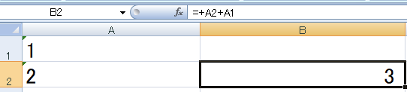
イコール( = )は、『Shiftキー』と『イコール(=)キー』を同時に押しますよね。テンキーについているプラス( + )は、その必要はありません。これだけでも作業効率は上昇します。一度使用しみると、快適になります。
是非、お試しください。
1. 合計を出力するSUM、SUMIF関数
Excelを使用する中でも1,2番といっていいほど使用する関数の一つではないでしょうか。範囲内の数値の合計を出力する関数です。
Excelのセル内に次のように打ち込むと計算されます。
=SUM(計算範囲の最初のセル:最後のセル)
で合計値が出力されます。
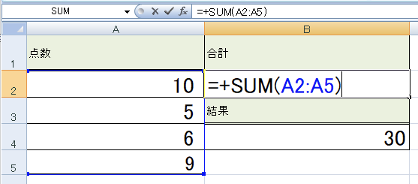
また、ある条件ごとの数値の合計を出したいときはSUMIF関数を使用します。範囲内である条件に当てはまる数値の合計値を計算します。Excelのセル内に下記のように打ち込むと計算されます。
=SUMIF(条件範囲の最初のセル:最後のセル , 検索条件のセル , 計算したい範囲の最初のセル:最後のセル )
気を付けることは、条件範囲のセルの高さと計算したい範囲の高さの幅を一致させること。
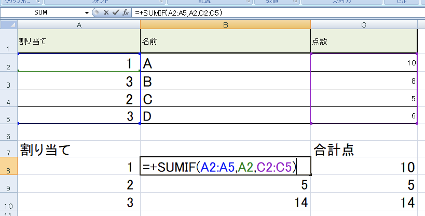
2. 平均値を出力するAVERAGE関数
こちらも頻出する関数の一つです。範囲内の数値の平均値を出力する関数です。
Excelのセル内に下記のように打ち込むと計算されます。
=AVERAGE(計算する範囲の最初のセル:最後のセル)
で平均値が出力されます。
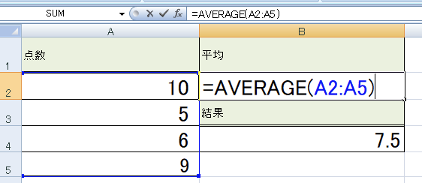
3.ある一覧の数字の中から、最大値、最小値を出力するMAX、MIN関数
ある数値一覧の中から、1番大きい、もしくは小さい値を選択することはありませんか?この関数は、それを簡単に見つけることができる関数となります。範囲内の数値の最大値、もしくは最小値を出力する関数です。
Excelのセル内に下記のように打ち込むと計算されます。
最大値を出力する場合は
=MAX(計算したい範囲の最初のセル:最後のセル)
で最大値が出力されます。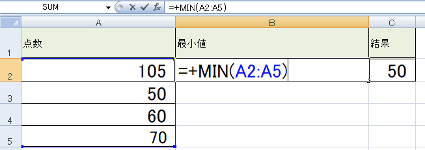
4.全角文字、半角文字で揃えたいときに便利なJIS、ASC関数
Excelの整理のとき、半角、全角が混ざって提出されることありますよね。この関数は、半角文字、全角文字を統一するのに便利な関数です。範囲内の英字、カタカナ、記号を全角文字、もしくは半角文字を出力する関数です。
Excelのセル内に下記のように打ち込むと計算されます。
半角を全角に出力する場合は
=JIS(全角にしたいセル)
で全角文字が出力されます。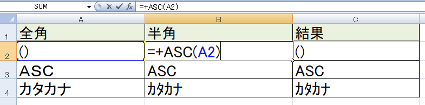
5.大文字、小文字で揃えたいときに便利なUPPER、LOWER
大文字、小文字が混ざっているものを統一するのに便利な関数です。範囲内の英字を小文字→大文字に、もしくは大文字→小文字に変換できます。Excelのセル内に下記のように打ち込むと計算されます。
小文字を大文字に出力する場合は
=UPPER(全角にしたいセル)
で大文字が出力されます。
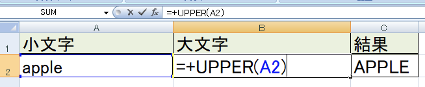
大文字を、小文字に出力する場合は
=LOWER(全角にしたいセル)
で全角文字が出力されます。

6.隣のセルと文字列をつなげたいときのTEXTJOIN関数、CONCAT関数、CONCATENATE関数
Excelで名字と名前、郵便番号等、2つで1組のものを別々のセルでまとめることは多くないでしょうか?文字列を連結するとき、区切り文字を挟みたい、やURLの「/」(スラッシュ)、もしくは電話番号や郵便番号の「- 」(ハイフン)。「 , 」(カンマ)やスペースで区切りたい等です。
このとき、オススメがTEXTJOIN関数です。(Excel2019とOffice365版のExcelから利用できる関数です)
=TEXTJOIN(区切り記号, TRUE or FALSE, 文字列1, 文字列2, ..., 文字列252)
この関数によりセル内の文字列が連結されます。
*区切り記号は、” ”で囲み、TRUEなら範囲選択の場合、無視し、FALSEなら空白も連結です。文字列は、「,」で区切っても範囲選択でも構いません。
カンマ区切りの場合
範囲選択の場合
区切りの記号が不要な場合、CONCAT関数を用います。
=CONCAT(文字列1,文字列2,・・・,文字列253)
でセル内の文字列が連結されます。TEXTJOINよりも、簡単にできます。
カンマ区切りの場合
範囲選択の場合

これらの関数は、Excel 2019とOffice 365版のExcelで利用できる新しい関数ものになります。それ以前の方は、次の関数を使用しましょう。この関数は、範囲指定ができません。
=CONCATENATE(A2,B2)
でセル内の文字列が連結されます。

7.一覧の中から指定のものの個数を数えるCOUNTIF関数
アンケートの集計などリストの中で、条件に合う数を数えたいと感じることは多くないでしょうか?この関数は簡単に条件に当てはまる数を数えることができます。
=COUNTIF(範囲, 検索条件)
検索条件に当てはまるセルの個数が出力されます。

8.表の中からある値に対応する数値を見つけるVLOOKUP関数
Excelの表が膨大で例えば、〇〇に対応する値段を探すのが大変、ということはありませんか。この関数は、そんな手間を解決できる関数です。ただ、設定の仕方が少し難しい面があります。
=VLOOKUP(検索値, 範囲, 列番号, 検索の型)
ここで、検索値が検索したい言葉です。例えば、下の表では品物の名前です。範囲は表の選択したい領域になります。列番号は、表の中で左から数えて何番目か?を入力です。検索の方は、基本はFALSEと覚えておきましょう。そうすれば、検索したいものに対応する値を出力してくれます。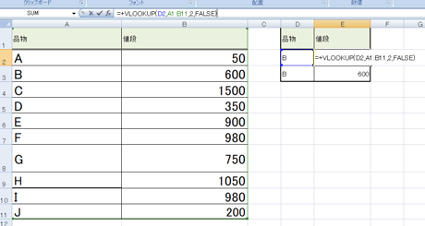
9.条件によって表示するものが変わるIF関数
ある表に対して、A条件ならBをC条件ならDを出力したいときはありませんか?その場合に利用するのがIF関数です。
=IF(条件式, 条件に一致の場合の出力(例えば“〇”), 条件に不一致の場合の出力(例えば“×”))
条件に一致した場合は、〇を合わない場合は×を出力します。
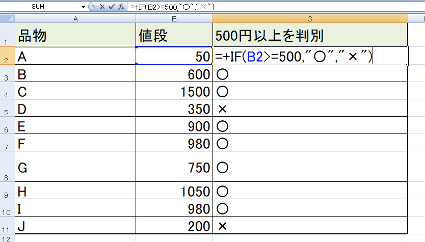
■付録■
- 検索条件式に文字列をいれる
文字列を必ずダブルクオーテーション(“”)で挟んでください。そうしないと、文字列を認識しないです。また、セルを参照する場合は必要ありません。
- 論理式
EXCELの関数でよく利用する条件の論理式一覧です。まずは、この基礎をおさえましょう。
論理式一覧
| 条件式 | 意味 |
| A > B | AはBより大きい |
| A >=B | AはB以上 |
| A< B | AはBより小さい |
| A <=B | AはB以下 |
| A=B | AとBは等しい |
| A<>B | AとBは等しくない |
- まとめ
仕事を効率化する関数の使い方9選を紹介いたしました。今回、紹介した関数は最もよく使うであろうものを選びました。今後は、これらの関数を組み合わせることによって、もっと複雑な計算式を作成できます。是非お試しください。
============================================================================
EXCLEショートカットキー55選まとめました!
こちらご参考ください。
コンテンツ4つにまとめておりますので、それぞれ画像からダウンロードください。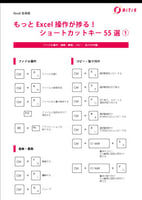
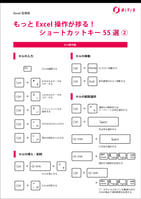
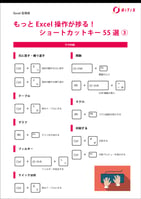
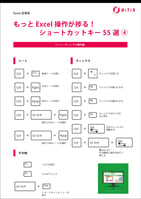
============================================================================
社内での情報共有をスムーズにするためには?
こちらのブログでは情報共有の手段やメリット・注意点をご紹介しています。
情報共有に課題をお持ちの方は、こちらのブログもご覧ください。
「企業内で情報共有する手段を紹介!利用のメリットや注意点も解説」
============================================================================
弊社では、BCP(事業継続計画)に関する情報も発信しています。
いざと言うときの災害対策の1つとして情報共有も重要です。
避難場所や災害に対する必要な情報をどのように共有していますか?
こちらのブログもご覧ください。
============================================================================